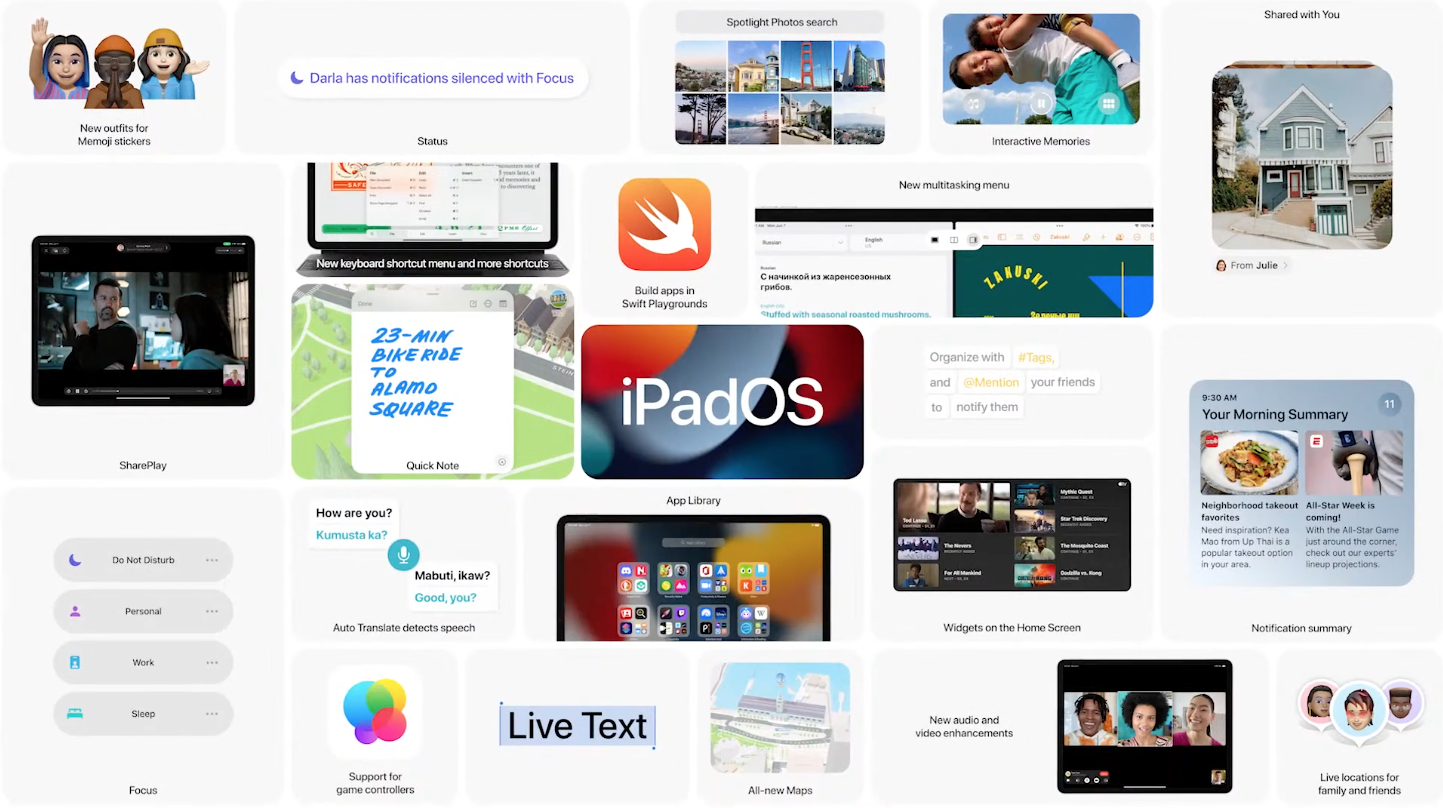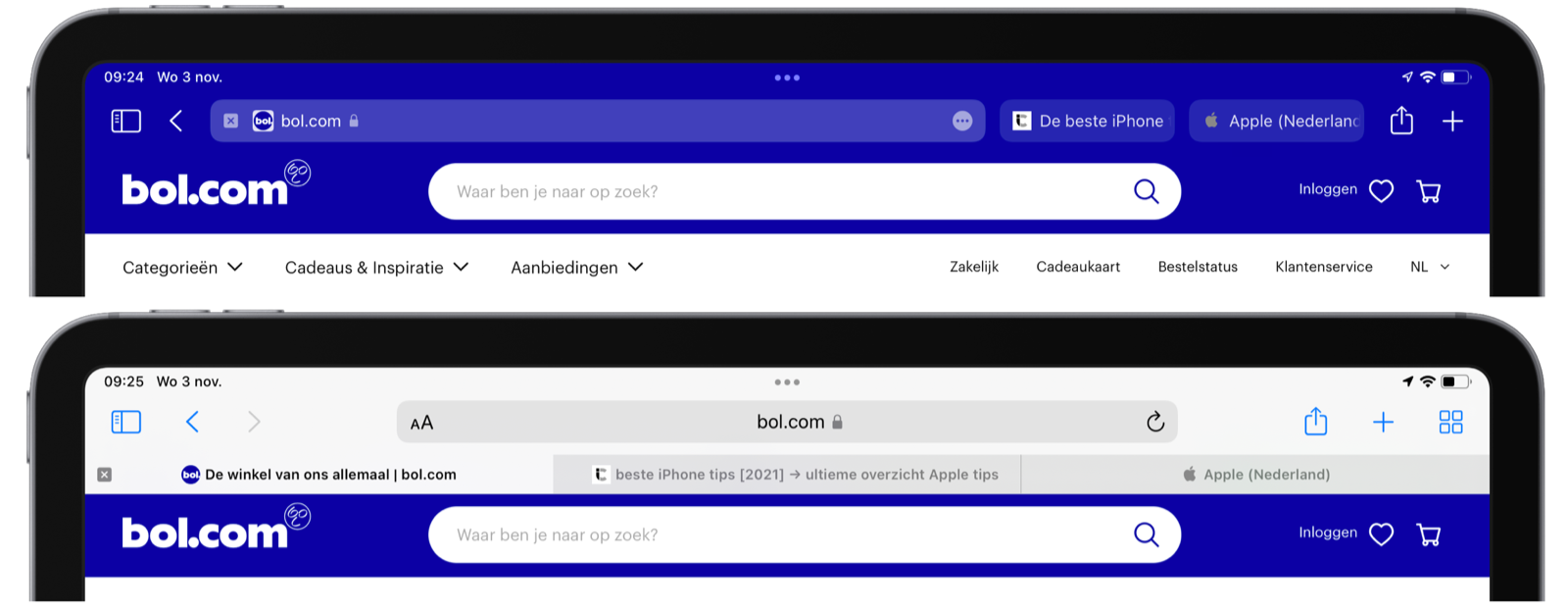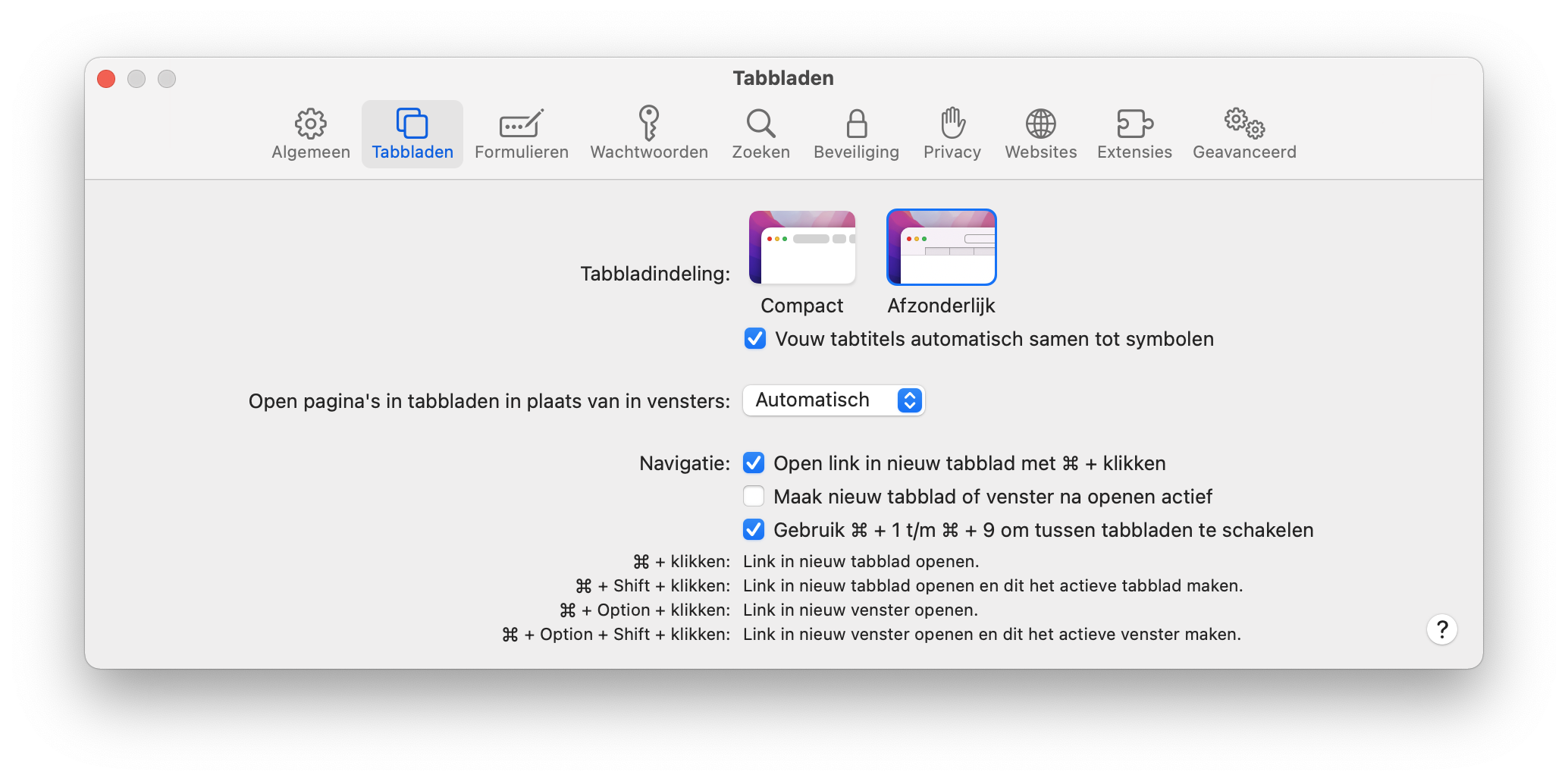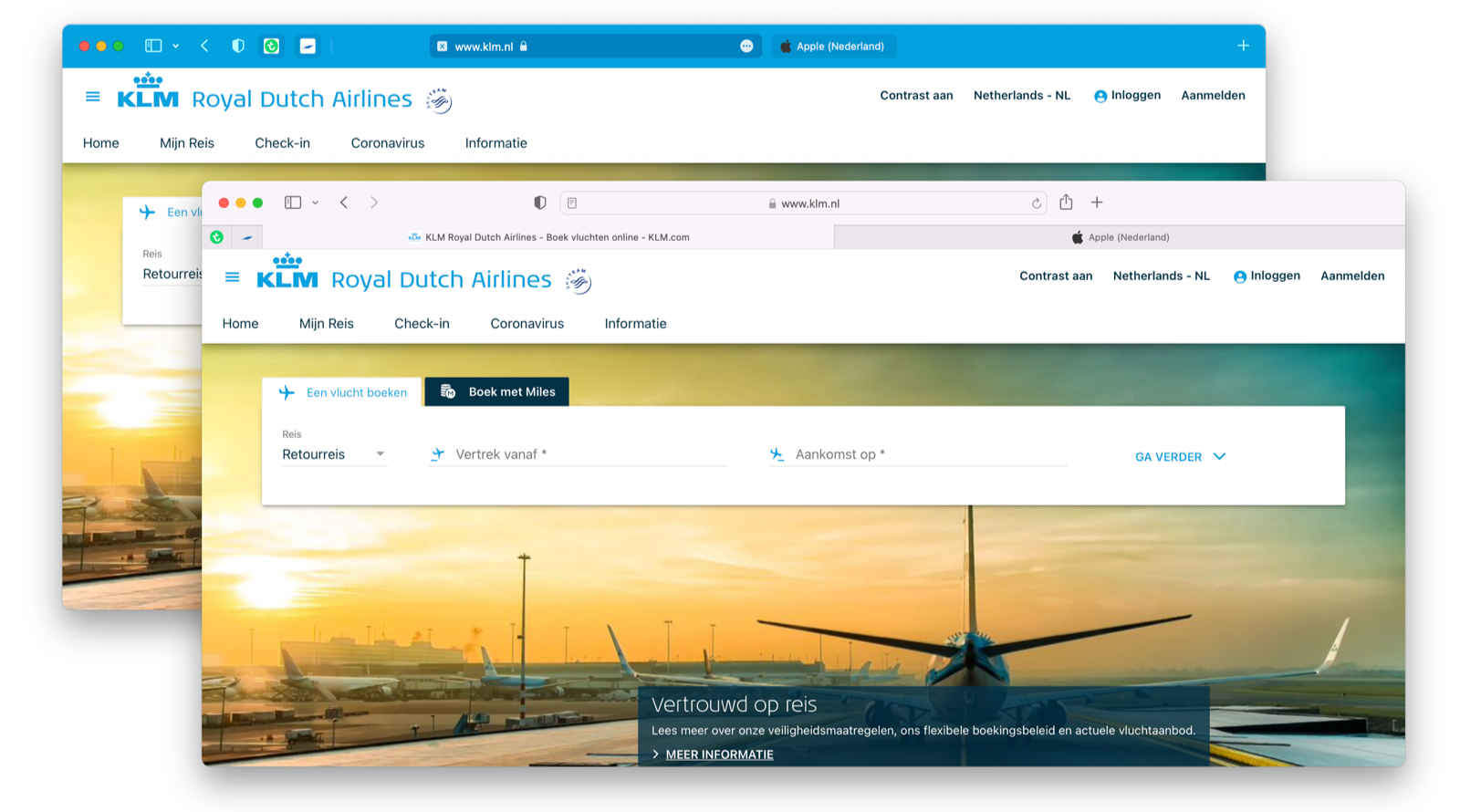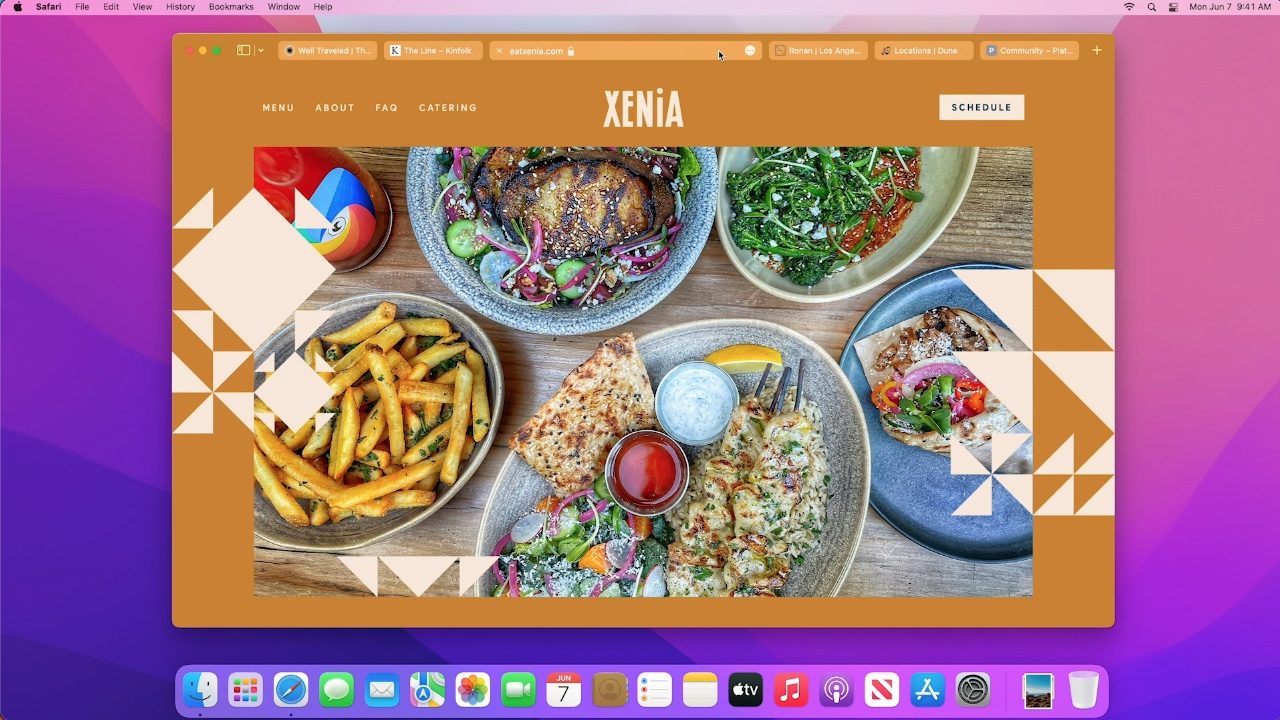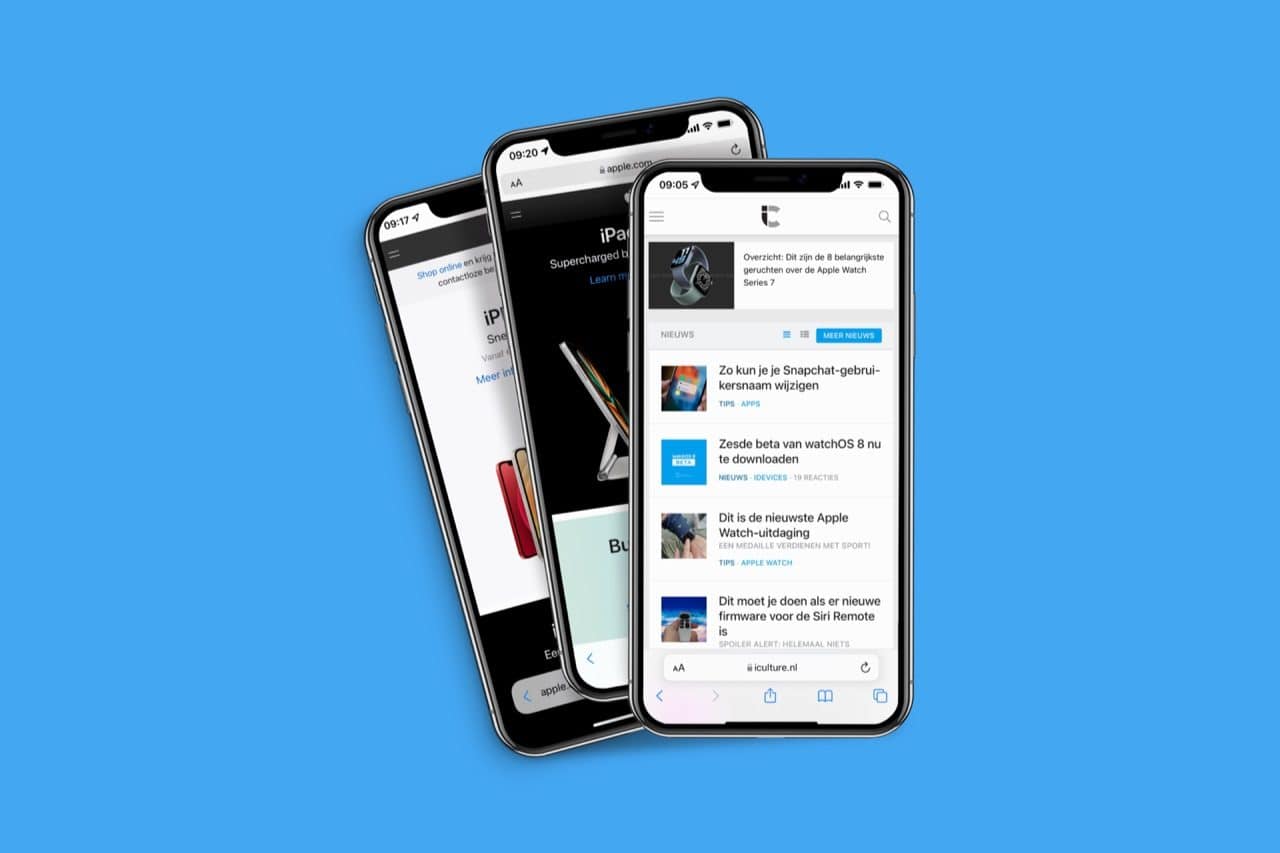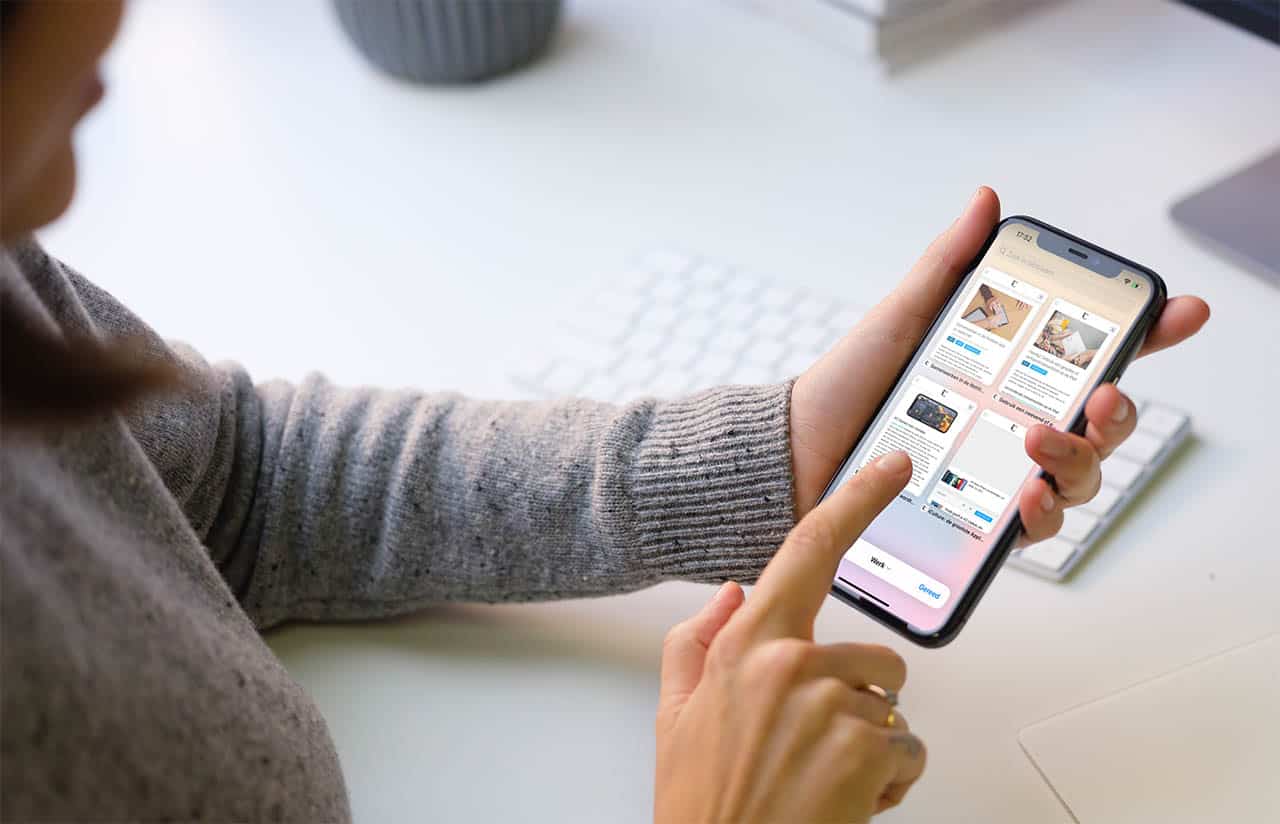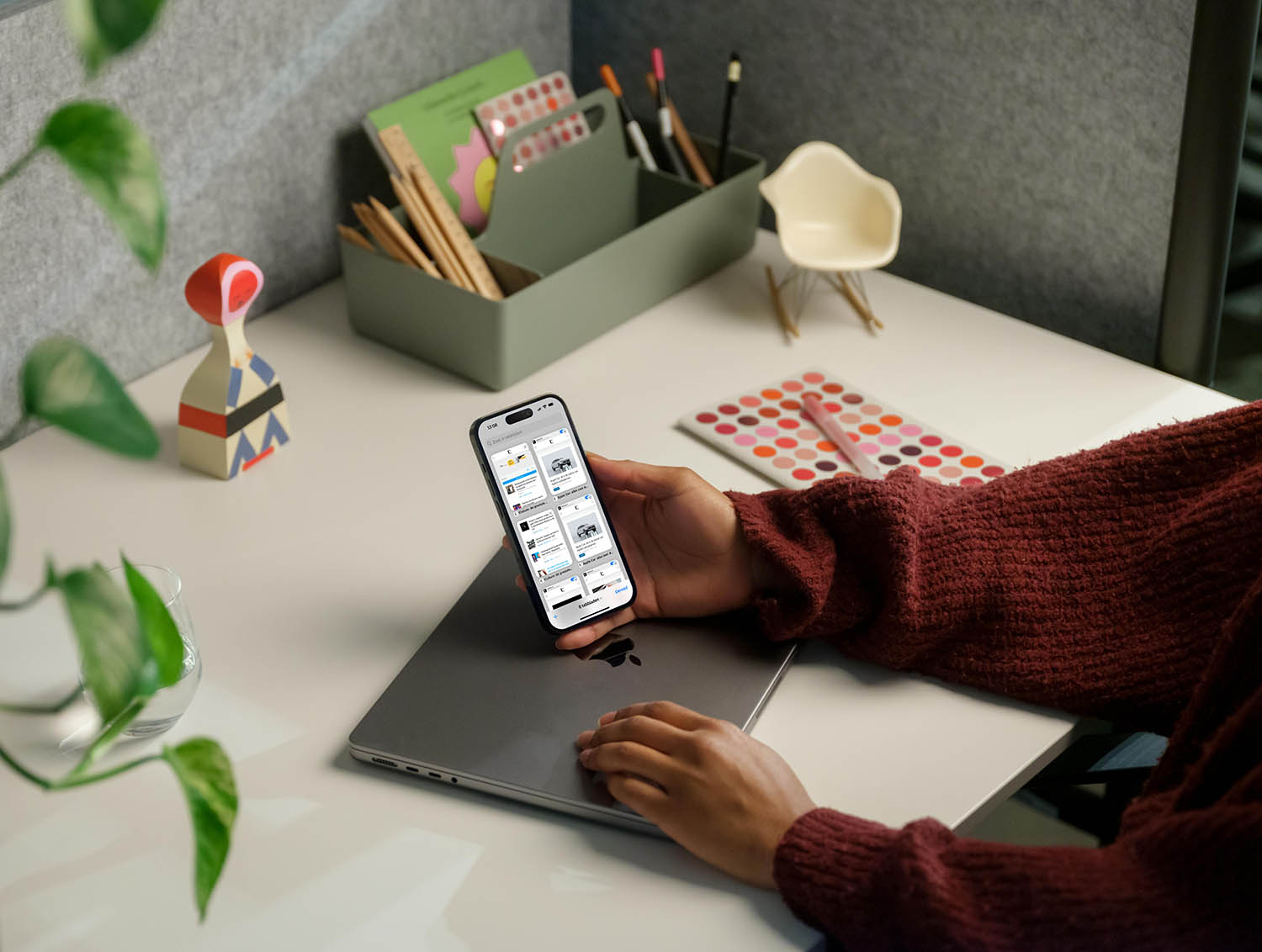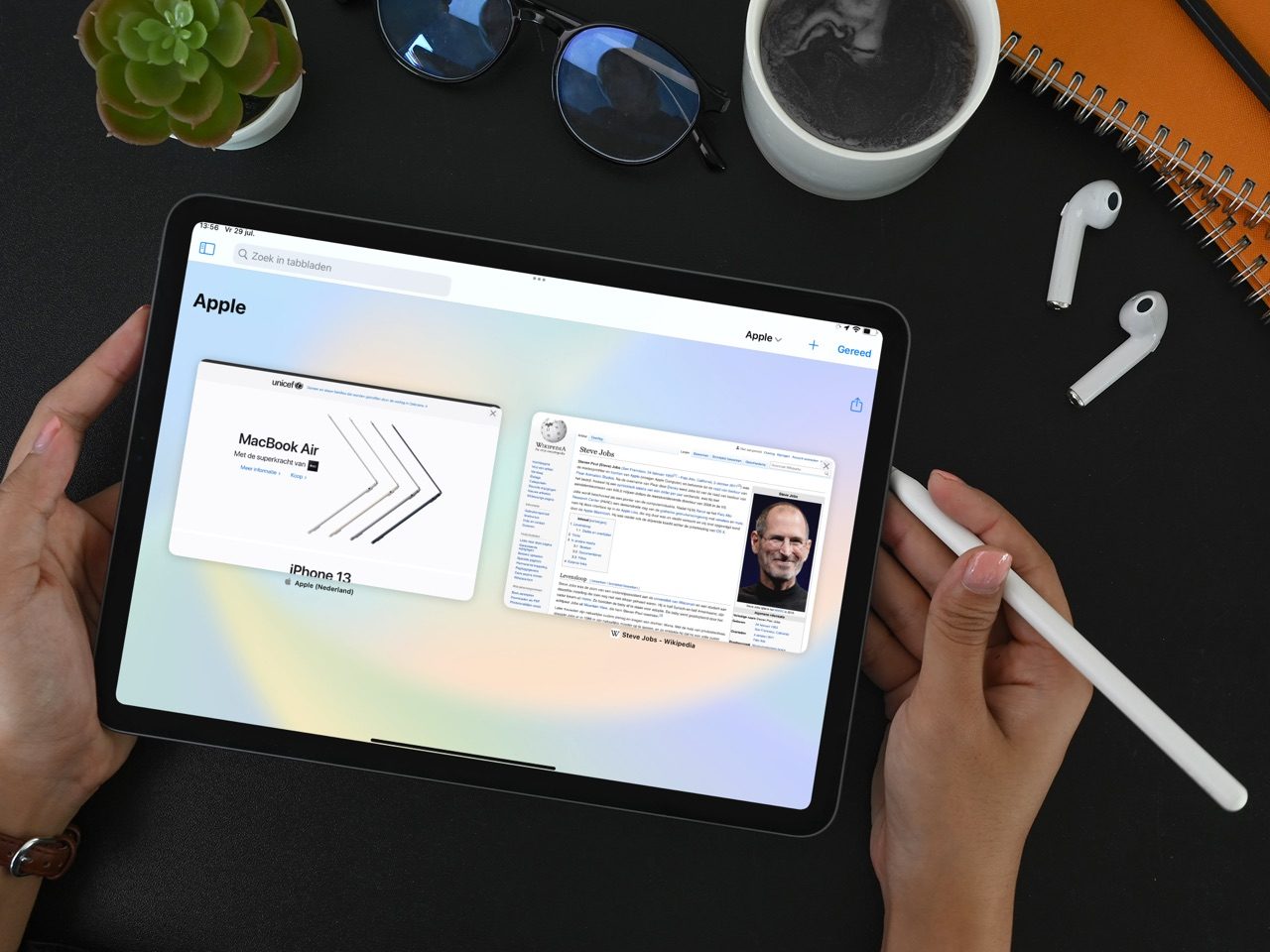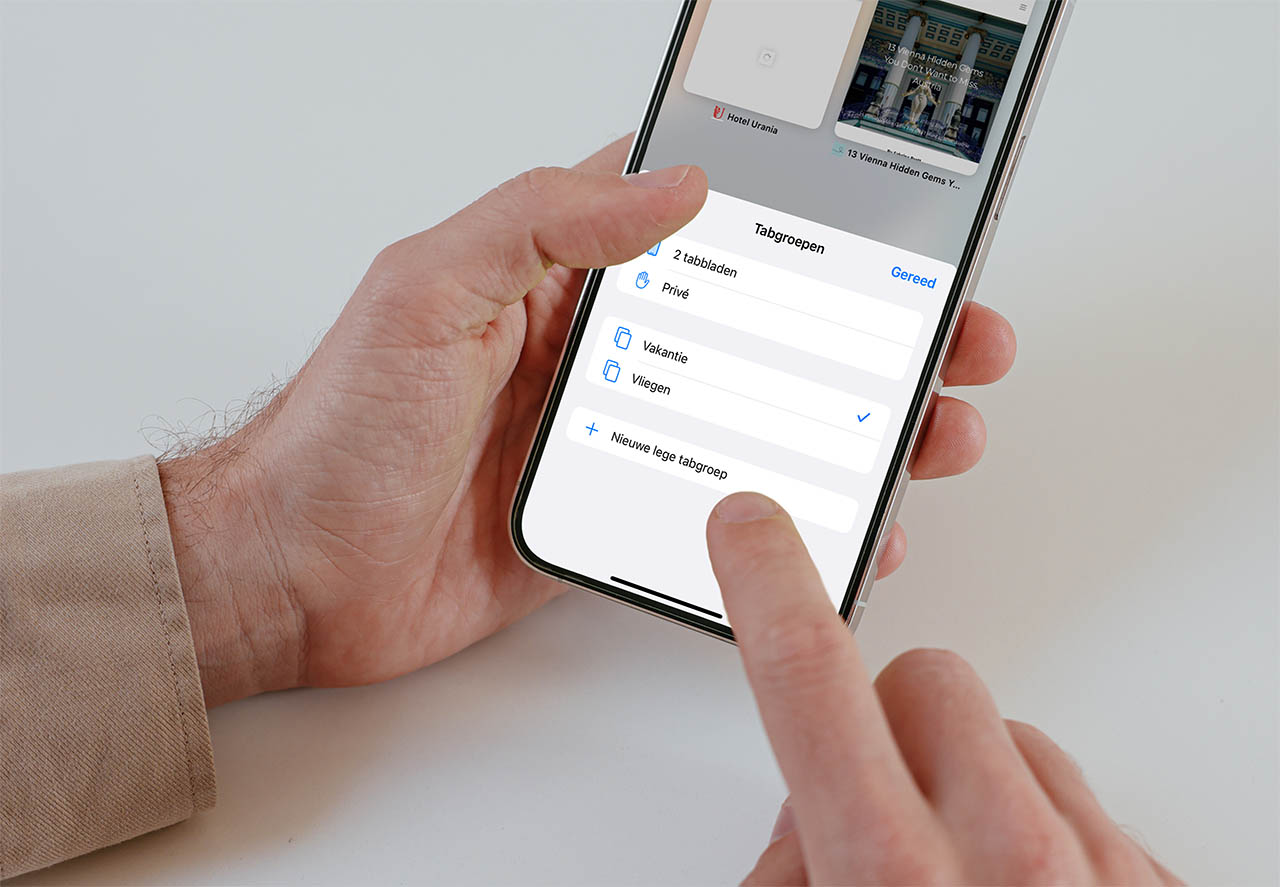Weergave van Safari tabbladen wijzigen op de Mac en iPad
Safari kreeg in 2021 een nieuw design voor de iPhone, iPad en Mac, waar veel kritiek op kwam. Uiteindelijk draaide Apple veel veranderingen terug, maar je kunt alsnog nog de nieuwe weergave instellen. Het aanpassen van de Safari tabbladen is vrij eenvoudig.
Oude Safari tabbladen instellen in iPadOS 15
We beginnen met de iPad. De iPad-browser maakt standaard gebruik van de zogeheten ‘Afzonderlijke tabbladbalk’. Dit is in feite hetzelfde design als op oudere versies van iPadOS. Je kunt ook kiezen voor een nieuw ontwerp genaamd ‘Compacte tabbladbalk’. Kies je hiervoor, dan zie je meer van een website omdat de balk bovenin compacter is. Zo wijzig je het:
- Open de Instellingen-app op je iPad.
- Tik in de linkerkolom op Safari.
- Scroll naar beneden tot je bij het Tabbladen-kopje komt. Kies een weergave-optie.
Hier zie je de nieuwe weergave (boven) en de oude vertrouwde weergave (onder).
Je verandering wordt meteen zichtbaar zodra je Safari opent. Ben je toch geen fan van het design, dan kun je uiteraard altijd weer terug naar wat je had. Deze instellingen worden overigens niet gesynchroniseerd met je Mac, dus we leggen hieronder apart uit hoe je aldaar de Safari tabbladen kunt aanpassen.
Safari weergave veranderen in macOS Monterey
Safari op de Mac is sinds versie 15.1 in macOS Monterey, macOS Big Sur en macOS Catalina weer gelijk aan het design van vroegere macOS versies. Ook hier kun je nog kiezen om een nieuwe weergave te gebruiken. Deze kleurt ook mee met de website, maar het is een wat minder praktische indeling.
Volg deze stappen om de tabbladweergave te wijzigen:
- Open Safari op je Mac.
- Klik linksboven op Safari en kies Voorkeuren.
- Selecteer het Tabbladen-menu en kies je instelling. Het verandert meteen.
- Toch niet mooi? Volg de stappen opnieuw en het wordt ongedaan.
Naast de weergave van tabbladen zul je ook zien dat de knoppenbalk verandert. Zo verdwijnt de ververs-knop uit beeld en heb je minder knoppen in het algemeen. Voor de meest praktische weergave kies je voor de Afzonderlijk-instelling.
Hier zie je de nieuwe weergave (boven) en de oude vertrouwde weergave (onder).
Wil je wel je Safari tabbladen aanpassen naar het nieuwe ontwerp, maar vind je het vervelend dat de tabbalk de kleur van websites aanneemt? Dat kun je uitschakelen. In onze tip lees je hoe je het meekleuren van Safari tabbladen kan uitschakelen.
Taalfout gezien of andere suggestie hoe we dit artikel kunnen verbeteren? Laat het ons weten!
iPadOS 15
iPadOS 15 is de najaarsupdate voor de iPad in 2021. Het is de opvolger van iPadOS 14 en bevat onder andere een nieuw beginscherm met widgets, verbeterde multitasking en de Vertaal-app met Auto Translate.